本文目录导读:
在开发过程中,与数据库进行交互是必不可少的一环,VB(Visual Basic)作为微软推出的编程语言之一,因其简单易用的特点被广泛应用于各种应用程序的开发中,本文将详细介绍如何使用 VB 连接到 SQL Server 数据库,并提供一个完整的示例代码。
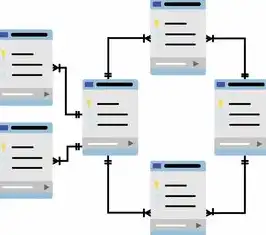
图片来源于网络,如有侵权联系删除
准备工作
-
安装 Visual Studio:
确保你已经安装了 Visual Studio 2017 或更高版本,因为该版本的 VB.NET 支持SQL Server 数据库连接。
-
创建项目:
打开 Visual Studio,选择“文件”->“新建”->“项目”,然后选择“Windows 应用程序”中的“WinForms App (.NET Framework)”或“WPF App (.NET Core/WPF/WinUI)”等类型来创建一个新的项目。
-
添加引用:
在项目中右键点击解决方案资源管理器窗口中的“引用”节点,选择“添加引用...”,然后在“COM 组件”标签页下找到 Microsoft.Data.Odbc.OdbcDriver.dll 和 System.Data.SqlClient.dll,将其添加到项目中。
-
设置数据库连接字符串:

图片来源于网络,如有侵权联系删除
- 在项目的属性面板中找到“应用设置”(Application Settings),点击它并在右侧输入你的数据库连接字符串。
Data Source=your_server_name;Initial Catalog=your_database_name;User ID=your_username;Password=your_password;
- 在项目的属性面板中找到“应用设置”(Application Settings),点击它并在右侧输入你的数据库连接字符串。
-
配置 ODBC 驱动程序:
如果需要通过 ODBC 驱动程序连接数据库,则需要先安装相应的驱动程序,可以在官方网站上下载并安装对应的 ODBC 驱动程序。
-
编写代码:
下面是一个简单的 VB.NET 示例代码,展示了如何使用 ADO.NET 来执行查询操作:
Imports System.Data.SqlClient
Public Class Form1
Private Sub Button1_Click(sender As Object, e As EventArgs) Handles Button1.Click
Dim connectionString As String = "Data Source=your_server_name;Initial Catalog=your_database_name;User ID=your_username;Password=your_password;"
Using connection As New SqlConnection(connectionString)
Try
connection.Open()
Dim command As New SqlCommand("SELECT * FROM your_table_name", connection)
Dim reader As SqlDataReader = command.ExecuteReader()
While reader.Read()
' 处理读取的数据
Console.WriteLine(reader.GetString(0))
End While
Catch ex As Exception
Console.WriteLine(ex.Message)
Finally
connection.Close()
End Try
End Using
End Sub
End Class
运行和调试
- 编译并运行该项目后,点击按钮会弹出对话框显示从数据库中获取到的数据。
注意事项
- 确保数据库服务器已启动且网络畅通。
- 检查数据库权限是否足够以执行所需的操作。
- 对于生产环境,建议使用安全措施保护敏感信息,如加密密码等。
通过以上步骤,你可以轻松地在 VB 中实现与 SQL Server 数据库的连接和数据交互功能,希望这篇文章能帮助你更好地理解和掌握这一技术!
标签: #vb连接sql数据库实例



评论列表